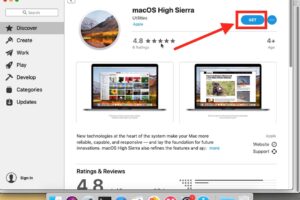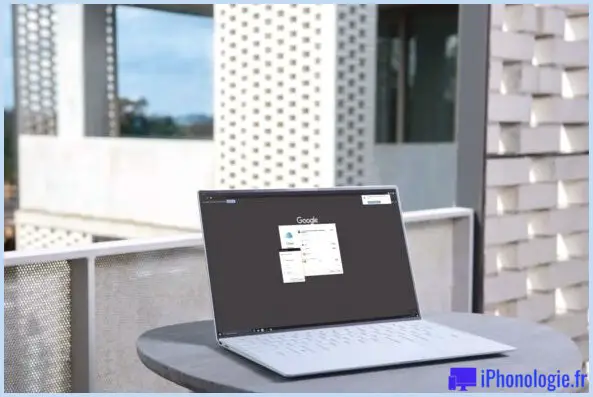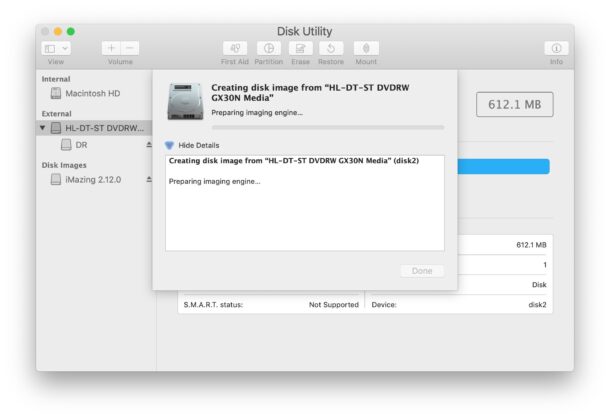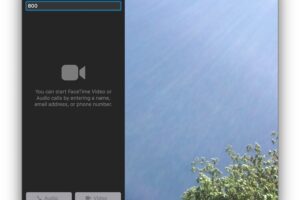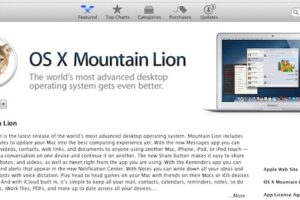Demandez à Siri de montrer votre agenda et vos rendez-vous sur iPhone, iPad ou Mac
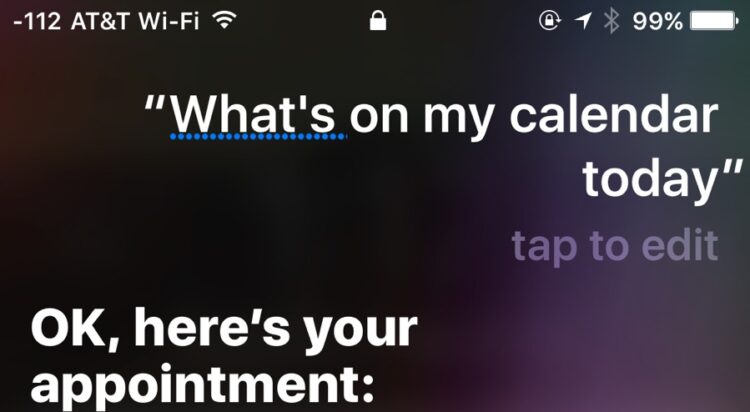
Vous avez une journée chargée et vous vous demandez ce qui va suivre dans votre agenda ? Peut-être avez-vous oublié quand ce rendez-vous est demain ? Ou peut-être vous demandez-vous si vous êtes libre mardi prochain pour une réunion à une heure précise ? Vous pouvez demander à Siri de vous le dire, en utilisant l'assistant virtuel comme un petit assistant personnel sur votre iPhone, iPad ou Mac.
Interagir avec le calendrier en utilisant Siri est l'une de mes astuces de commande Siri préférées, et si vous prenez l'habitude de l'utiliser de cette façon, elle peut devenir l'une des vôtres aussi. Le Calendrier sur iPhone, Mac et iPad est l'une des fonctions les plus utiles d'iOS et de Mac pour toute personne qui a un style de vie chargé ou qui a beaucoup de rendez-vous et de réunions, qu'ils soient professionnels, personnels ou les deux. Combiné avec Siri, le Calendrier est encore meilleur puisque vous pouvez demander toutes sortes d'informations avec l'assistant numérique.
Enquêtes et commandes de rapport du calendrier Siri
Siri a un accès complet à votre calendrier et à tous les événements. Si vous voulez que Siri vous dise ce qui est prévu dans votre calendrier ou si vous avez une réunion aujourd'hui, demain ou dans plusieurs années, il suffit de le demander. Toutes ces commandes Siri fonctionnent sur n'importe quel appareil avec Siri, qu'il s'agisse d'un iPhone, d'un iPad ou d'un Mac.
Appelez Siri comme d'habitude en maintenant le bouton Accueil enfoncé, en utilisant l'activation vocale Hey Siri ou en appuyant sur le bouton Menu d'un Mac, puis utilisez le type de questions suivantes sur le calendrier :
- Qu'y a-t-il sur mon calendrier aujourd'hui ?
- Qu'y a-t-il sur mon calendrier demain ?
- Qu'y a-t-il sur mon calendrier pour vendredi ?
- Qu'y a-t-il sur mon calendrier cette semaine ?
- Qu'y a-t-il sur mon calendrier la semaine prochaine ?
- Qu'est-ce que je fais la semaine prochaine à 16 heures ?
- Montrez-moi mon calendrier pour mardi prochain
- Montrez-moi mon calendrier pour le mois prochain
- Qu'est-ce qui va se passer sur mon calendrier ?
- Ai-je prévu quelque chose pour le 4 septembre ?
- Qu'y a-t-il sur mon calendrier en décembre 2021 ?
- Quand a lieu ma rencontre avec Bob ?
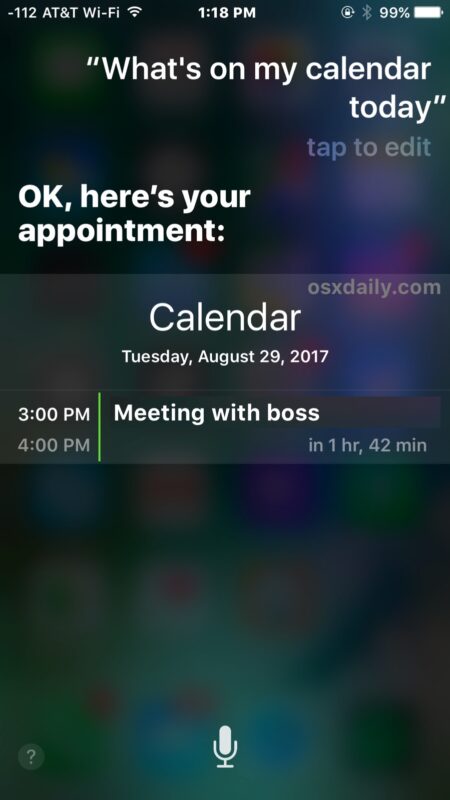
Siri analysera vos calendriers, y compris les calendriers partagés, et vous fera part de ses conclusions. Si vous utilisez des questions plus larges qui ont une durée plus longue, Siri vous fournira même un petit calendrier intégré à la réponse.
Si l'on ne trouve rien qui se rapporte à la question posée, une réponse du type "vous n'avez pas de rendez-vous ce jour-là" ou "je n'ai pas trouvé de rendez-vous pour aujourd'hui" arrivera à la place.
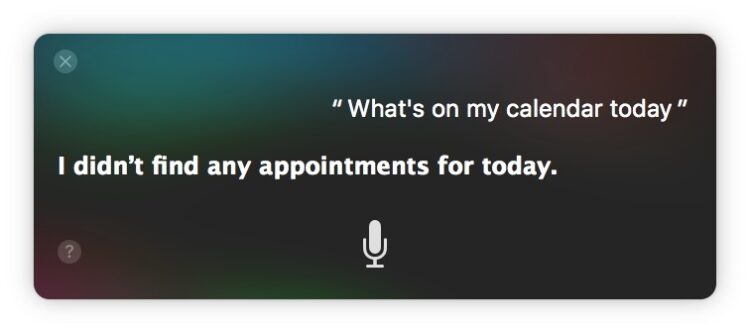
Et oui, si vous indiquez des jours fériés dans le calendrier, ceux-ci apparaîtront également dans les demandes de Siri.
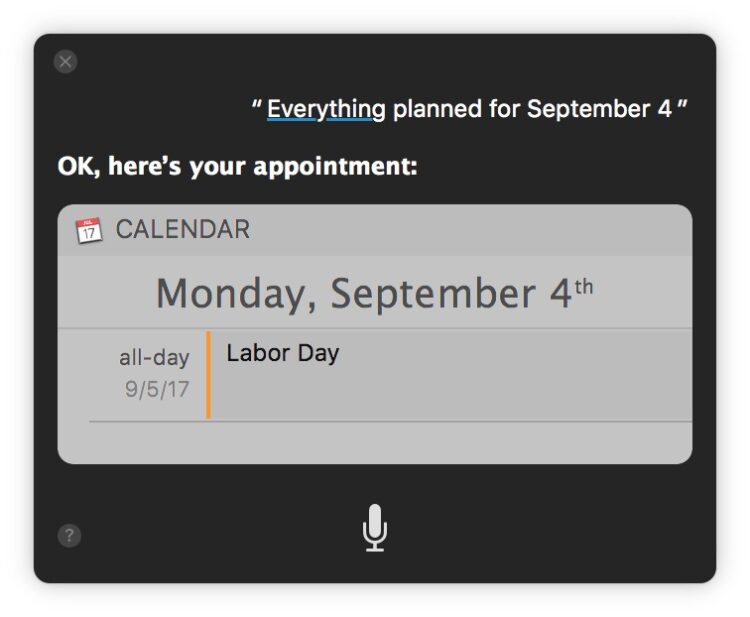
Bien entendu, vous pouvez également ajouter et modifier des événements, des réunions et des dates dans le calendrier en utilisant Siri, avec des commandes comme "fixer une réunion à 10 heures avec Bob", "prendre un nouveau rendez-vous vendredi prochain à 16 heures", "reporter ma réunion avec Bob de 15 heures à 16 heures" ou "annuler le rendez-vous d'aujourd'hui" et bien d'autres variantes. Le Calendrier et Siri fonctionnent très bien ensemble, alors essayez-les.
Si cela vous a plu, vous pouvez également consulter une liste géante des commandes Siri ou parcourir notre vaste collection de conseils Siri ici.